Cara menggunakan kapasitas proses
Catatan
Kapasitas proses dan kapasitas RPA tidak diawasi telah digabungkan dalam satu kumpulan kapasitas dan dapat digunakan secara bergantian dalam Power Automate platform. Mereka memiliki nilai dan peran yang persis sama.
Di dalam Power Automate portal:
- Kapasitas proses didasarkan pada lisensi proses yang dibeli.
- Kapasitas RPA tidak diawasi lama didasarkan pada add-on RPA tidak diawasi.
Kapasitas proses atau kapasitas RPA tidak diawasi lama dapat dialokasikan ke mesin atau ke alur cloud.
Alokasikan kapasitas proses ke mesin
Ketika kapasitas proses dialokasikan ke mesin, itu menjadi bot yang tidak diawasi. Setiap bot yang tidak diawasi pada mesin dapat membawa satu tidak diawasi alur desktop menjalankan satu per satu. Jadi, jika sebuah mesin perlu mengeksekusi beberapa eksekusi tidak diawasi secara bersamaan, ia membutuhkan bot tidak diawasi sebanyak yang memiliki eksekusi tidak diawasi secara simultan untuk dilakukan.
Untuk mengalokasikan kapasitas proses ke mesin, buka halaman detail mesin dan pilih Pengaturan.

Gunakan penggeser bot tidak diawasi untuk mengalokasikan beberapa kapasitas proses ke mesin dan menyimpan.

Anda sekarang memiliki mesin yang dapat melakukan RPA tidak diawasi.
Catatan
- bot bot maksimum mesin yang didukung tergantung pada mesin Anda dan OS-nya. Nilai maksimum yang dapat dicapai parameter ini adalah 10 (untuk beberapa Server Windows).
- Kapasitas yang tersedia di lingkungan menunjukkan berapa banyak bot tidak diawasi yang masih dapat dibuat. Perlu diingat bahwa kapasitas proses adalah sumber daya bersama antara semua pengguna dalam suatu lingkungan sehingga gunakan hanya apa yang Anda butuhkan.
- Aktifkan alokasi otomatis memungkinkan bot tidak diawasi dialokasikan secara otomatis ke mesin saat eksekusi tidak diawasi memerlukannya. Beberapa bot tidak diawasi dapat dialokasikan secara otomatis jika terjadi eksekusi tidak diawasi secara bersamaan.
- Untuk gambaran umum global tentang bagaimana kapasitas proses digunakan dalam lingkungan, gunakan tautkan Kelola pemanfaatan kapasitas . Ini juga menyediakan opsi untuk meminta lebih banyak kapasitas.
Alokasikan kapasitas proses ke alur cloud
Ketika kapasitas proses dialokasikan ke alur cloud, itu menjadi rencana proses yang menjadi dasar alur cloud dilisensikan untuk menjalankan tindakan premium secara independen dari lisensi pengguna.
Untuk mengalokasikan kapasitas Proses ke alur cloud, buka halaman detail alur cloud dan pilih Edit.
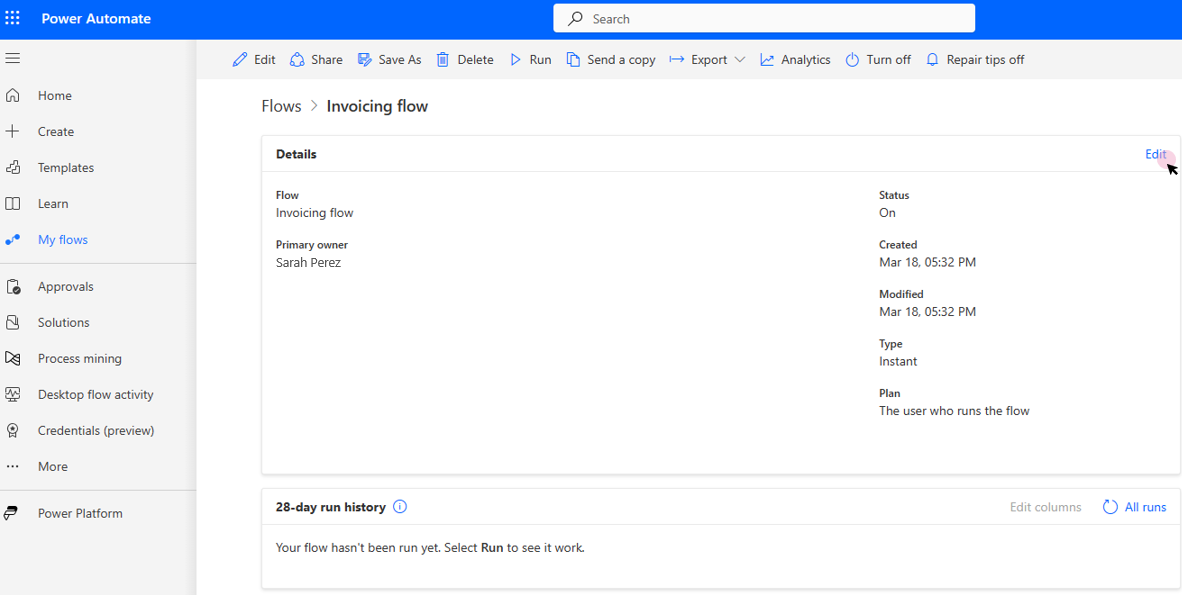
Catatan
Saat pembuatan, alur cloud secara default didasarkan pada paket pengguna.
Ubah rencana yang digunakan oleh alur menjadi Per-alur/Proses dan simpan.

Alur cloud sekarang independen dari lisensi pengguna.
Catatan
Alokasi kapasitas proses ke alur cloud akan diperbarui dalam rilis mendatang.